Touchmuis werkt niet op laptop
Een ingebouwde aanraakmuis of, zoals het ook wel wordt genoemd, een touchpad op een laptop is een onvervangbaar iets. Situaties waarin het volledig weigert te werken zijn erg onaangenaam, maar soms gebeuren ze. Daar zijn veel redenen voor, en meestal reageert de sensor niet als gevolg van een storing in de bestuurder of een onbedoelde uitschakeling, bijvoorbeeld door kinderen.
In dit geval moet u uw laptop niet onmiddellijk naar een servicecentrum brengen. U kunt zelf proberen de normale werking van het touchpad te herstellen, vooral omdat u hiervoor geen eersteklas IT-specialist hoeft te zijn.
De inhoud van het artikel
De belangrijkste redenen waarom de touchmuis niet werkt op een laptop
 Naast een mechanisch defect aan het touchpad zijn er nog verschillende andere redenen voor de onbruikbaarheid ervan. In dit geval kunt u de meeste problemen eenvoudig zelf oplossen. Een van de belangrijkste redenen waarom een aanraakmuis niet werkt:
Naast een mechanisch defect aan het touchpad zijn er nog verschillende andere redenen voor de onbruikbaarheid ervan. In dit geval kunt u de meeste problemen eenvoudig zelf oplossen. Een van de belangrijkste redenen waarom een aanraakmuis niet werkt:
- vervuiling. In dit geval stopt de sensor niet volledig, maar slechts gedeeltelijk. De cursorreactie op het aanraken van een vies touchpad is, hoewel slecht, aanwezig;
- De gevoeligheid is te hoog ingesteld. Onjuiste instellingen leiden op sommige, vooral oudere laptopmodellen, soms tot operationele problemen;
- het touchpad was uitgeschakeld. Hiervoor zijn sneltoetsen beschikbaar, die afhankelijk van het model kunnen variëren. Op HP-laptops kunt u het touchpad uitschakelen door per ongeluk op de speciale markering (linkerbovenhoek) te dubbeltikken;
- niet-werkende chauffeurs. Het is mogelijk dat er stuurprogramma's van een onstabiele versie of van een niet-officiële bron op het apparaat zijn geïnstalleerd. Dit probleem kan ook optreden als gevolg van mechanische schade aan de sectoren van de harde schijf waarop de stuurprogramma's zijn geschreven, bijvoorbeeld wanneer een laptop valt;
- In de systeeminstellingen is de optie “touchpad uitschakelen bij aansluiten van een muis” ingeschakeld. In dit geval werkt de sensor niet zolang er een muis op de laptop is aangesloten.
De beschreven redenen moeten eerst worden gecontroleerd; ze kunnen eenvoudig zelf worden gecorrigeerd.
Probleemoplossen
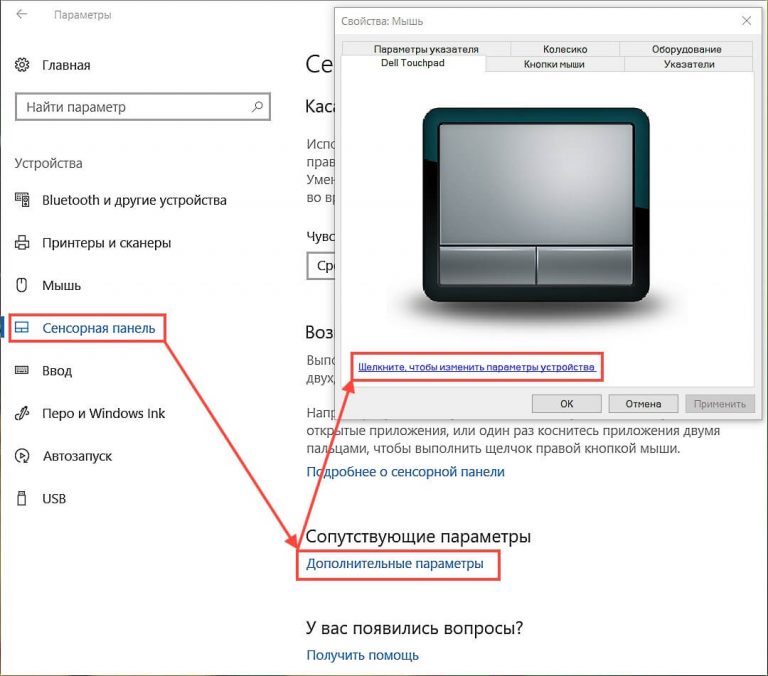 Voordat u actie onderneemt, moet u proberen uw apparaat opnieuw op te starten. Waarom doe je dit? Misschien is het besturingssysteem vanwege langdurige werking gecrasht. Als dit niet helpt, probeer dan een van de onderstaande methoden.
Voordat u actie onderneemt, moet u proberen uw apparaat opnieuw op te starten. Waarom doe je dit? Misschien is het besturingssysteem vanwege langdurige werking gecrasht. Als dit niet helpt, probeer dan een van de onderstaande methoden.
Als het touchpad vuil wordt, veegt u het schoon met een vochtige doek of wattenstaafje gedrenkt in alcohol. Zorg er ook voor dat uw vingers droog en schoon zijn tijdens het werken.
De meest voorkomende reden voor een niet-werkende aanraakmuis is het uitschakelen ervan. Om het touchpad aan/uit te zetten zijn er speciale toetscombinaties die per model verschillen:
- Asus: Fn + F9 of Fn + F7;
- Dell: Fn+F5;
- Acer: Fn + F7;
- Lenovo: Fn + F6;
- Gigabyte: Fn + F1.
Om het navigeren te vergemakkelijken, plaatsen fabrikanten een afbeelding van het aanraakpaneel op de gewenste functietoets. Op sommige laptops, bijvoorbeeld HP, kunt u het touchpad uitschakelen door erop te dubbelklikken op een aangewezen locatie (meestal in de linkerbovenhoek).
In bepaalde gevallen kan het opnieuw installeren van stuurprogramma's helpen. Gebruik hiervoor de cd die bij uw laptop is geleverd.Mocht deze er niet zijn, dan is de actuele versie van de driver altijd te downloaden vanaf de website van de fabrikant, wat nog beter is, omdat de oorzaak van de storing wel eens verouderde software zou kunnen zijn.
Als de reden hiervoor is dat het apparaat is uitgeschakeld in de BIOS-instellingen, moet u het inschakelen. Om dit te doen heb je nodig:
- Ga naar BIOS. Om dit te doen, houdt u de overeenkomstige toets (in de meeste gevallen Del) ingedrukt wanneer u deze inschakelt. De vereiste sleutel wordt tijdens het opstarten aangegeven, bijvoorbeeld “Druk op Del om setup uit te voeren”.
- Zoek het item 'Intern aanwijsapparaat' in het gedeelte 'Geavanceerd' en zorg ervoor dat 'Ingeschakeld' ernaast staat.
- Sluit af en sla de wijzigingen op. Om dit te doen, selecteert u “Exit” en klikt u op “Save & Exit Setup”.
De genoemde methoden helpen in de meeste gevallen problemen met een niet-functionele aanraakmuis op te lossen. Als ze in uw situatie geen resultaten hebben opgeleverd, is de reden hoogstwaarschijnlijk mechanische schade, bijvoorbeeld een losgekoppelde kabel die het touchpad verbindt. Als u zeker bent van uw capaciteiten, kunt u proberen de laptop te demonteren en te repareren, anders kunt u beter contact opnemen met een specialist.





